Arbeta med Tillgänglighet
Tillgänglighet är ett sätt för mobilappanvändare att låta sina chefer veta när de är tillgängliga för att arbeta. Det är också möjligt för chefer att lägga till/redigera/ta bort tillgänglighet, tilldela ett skift via tillgängligheten, skicka ut påminnelser om att skicka in tillgänglighet, se tillgänglighetsstatistik och använda tillgänglighet som en faktor i automatiskt schema/autotilldelning. Läs mer om hur Tillgänglighet inom Autotilldelning fungerar här och Tillgänglighet inom Autoschema här .
Lägg till tillgänglighet
För att lägga till ny tillgänglighet för en anställd klickar du bara på + -ikonen i det övre högra hörnet och väljer Tillgänglighet :
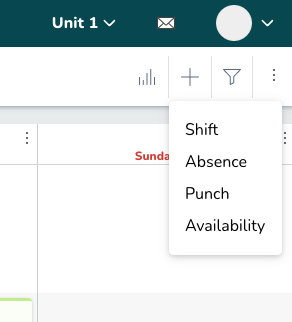
En sidopanel öppnas och du kan ställa in tillgänglighet för en anställd:
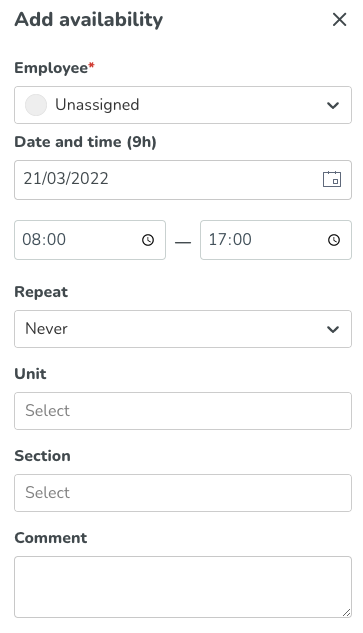
Klicka på Spara när du är klar, så sparas tillgängligheten för den valda medarbetaren.
Snabbt tillägg
För att göra det enklare för chefer att lägga till tillgänglighet har vi även lagt till tillgänglighet som ett alternativ i snabbmenyn i schemavyn.
När du klickar på + -ikonen som visas i schemacellerna kommer du nu att se Lägg till tillgänglighet som ett alternativ:
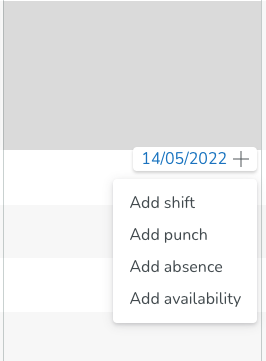
Klicka på den så öppnas panelen för att lägga till tillgänglighet.
Redigera tillgänglighet
För att redigera en befintlig tillgänglighet (tillagd av en chef eller en anställd), klicka bara på tillgänglighetsobjektet i schemavyn och välj pennikonen för att börja redigera tillgängligheten:
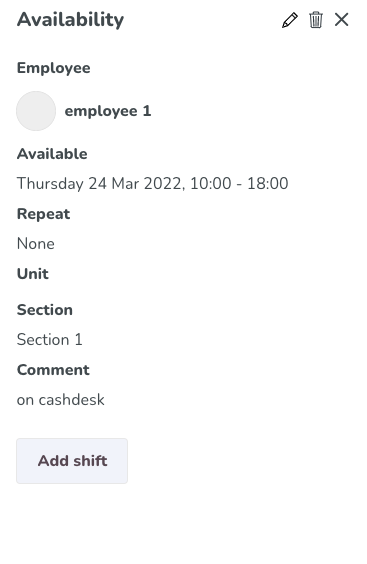
Klicka på Spara när du är klar med ändringarna så kommer tillgänglighetsobjektet att uppdateras.
Ta bort tillgänglighet
Om du vill ta bort ett tillgänglighetsobjekt från en anställd behöver du bara klicka på tillgängligheten och klicka på papperskorgen:
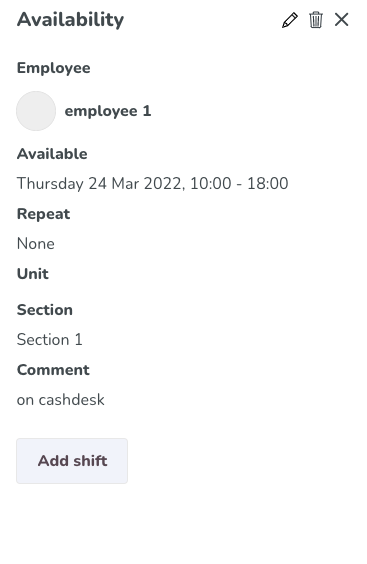
Ett bekräftelsemeddelande visas och du kan bekräfta att du vill ta bort tillgängligheten.
Se tillgänglighet
Efter att de anställda har skickat in tillgänglighet kommer tillgängligheten att visas som nya schemapunkter i schemavyn. Du kommer att se start- och sluttid för den inskickade tillgängligheten, och när du klickar på en tillgänglighet kommer du att kunna se detaljer som avsnitt, enhet och kommentar:
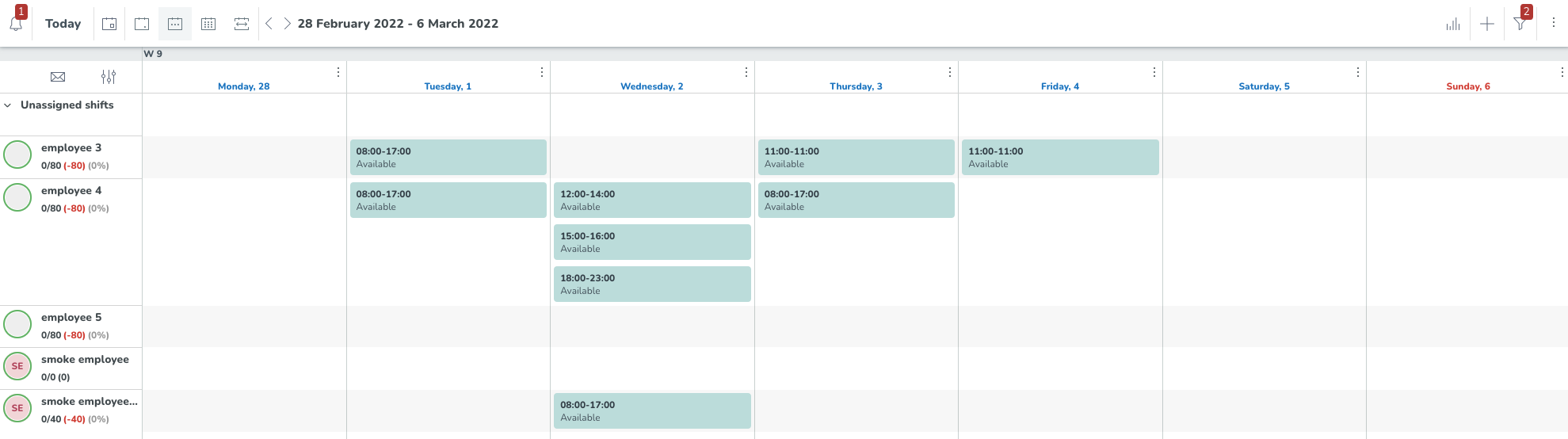
Omvandla tillgänglighet till ett skift
När du klickar på ett tillgänglighetsobjekt kommer du att se en detaljerad vy med en knapp som heter Lägg till skift :
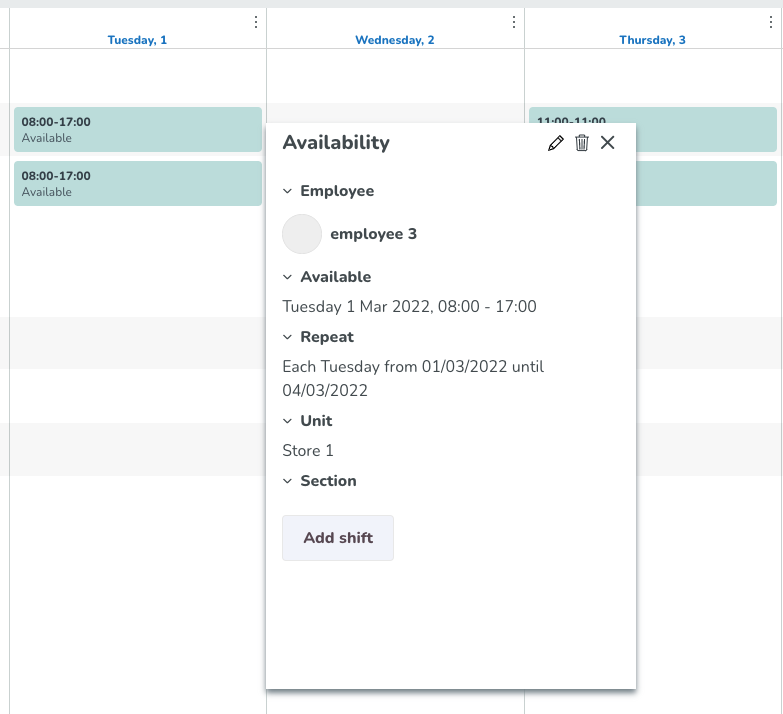
Om du klickar på Lägg till skift öppnas den vanliga lägg till skift-panelen och du kan enkelt lägga till ett skift som matchar den anställdes inlämnade tillgänglighet:
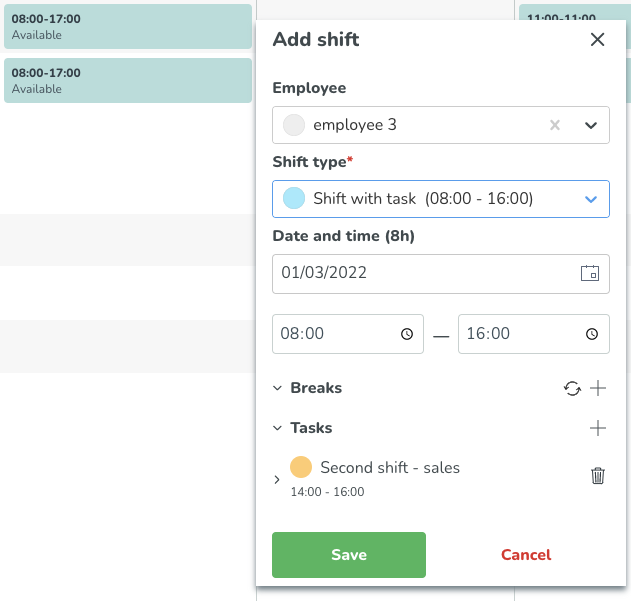
När skiftet väl har skapats visas det i schemavyn och du kommer fortfarande att kunna se tillgängligheten:
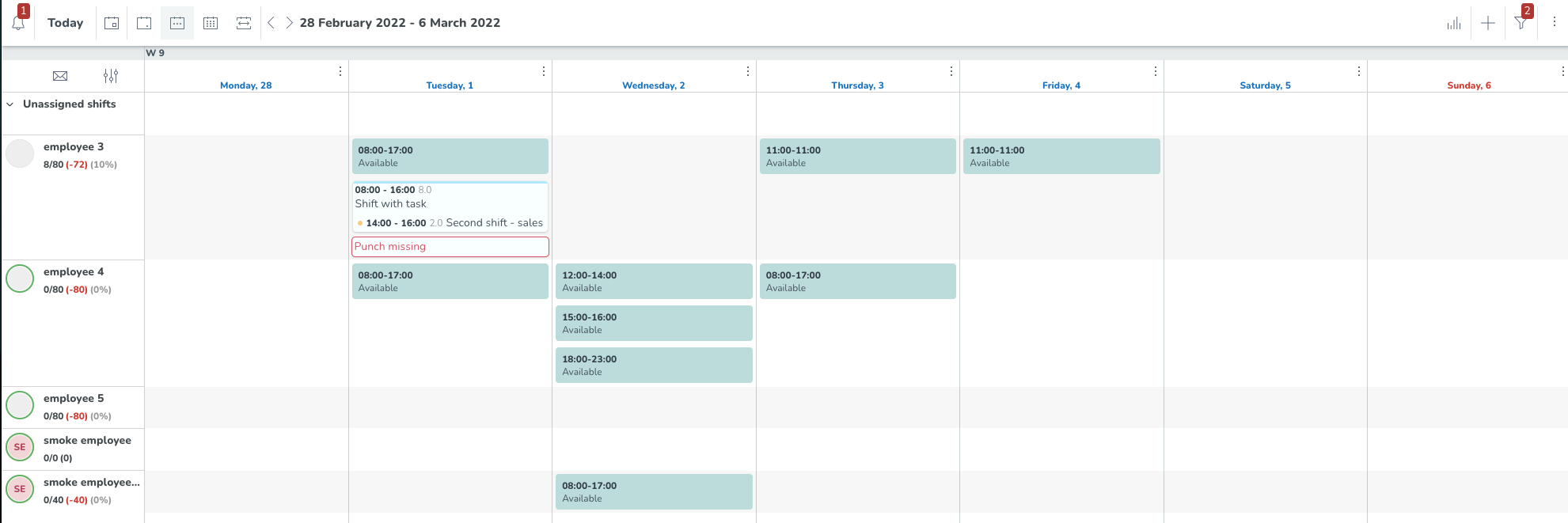
Tooltips för tillgänglighetskommentar
När du håller muspekaren över ett tillgänglighetsobjekt med en kommentar i schemat visar Quinyx nu kommentaren i ett tooltip:
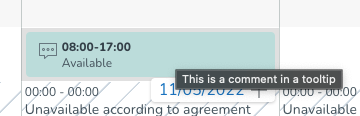
Tillgänglighetsmått
När du öppnar visningsalternativ i Schemavyn ser du att det är möjligt att välja Tillgängliga timmar/min. begär tillgänglighetstimmar under Visningsalternativ. Om du väljer det här alternativet visar Quinyx de anställdas inskickade tillgänglighet för den valda beräkningsperioden vs. de Minsta nödvändiga tillgänglighetstimmar från de anställdas huvudavtal i nyckeltalen till vänster i schemat.
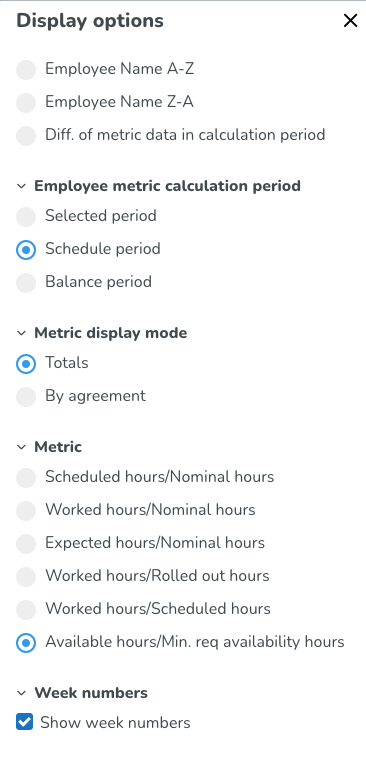
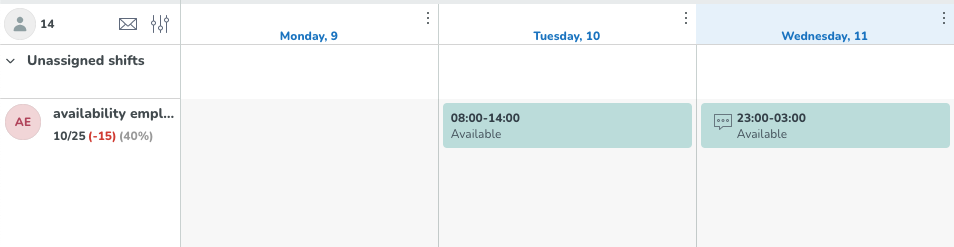
Påminnelse – börja använda Tillgänglighet istället för Intresseanmälningar
Vi uppmanar alla våra kunder att börja använda vår tillgänglighetsfunktion istället för intresseanmälningar. Tillgänglighetsfunktionen är mer användarvänlig och stöder fler användningsfall än vår nuvarande funktion Intresseanmälan.
En funktion som tillgänglighet stöder är att konvertera ett tillgänglighetsobjekt till ett skift som chef i Schemavyn av webbappen. Vi har även stöd för avdelningar med tillgänglighet och flerval av både enheter & avdelningar när man skapar tillgänglighet som användare. Vi har implementerat möjligheten för våra användare att se, skapa, redigera och ta bort sina egna tillgänglighetstider i våra mobilappar. För mobilapparna är behörigheten för tillgänglighet avstängd som standard och måste aktiveras under Mobil- och personalportalbehörigheter på web.quinyx.com. Du hittar information om tillgänglighetsfunktionen i mobil här.

